Как сделать ссылку на человека или группу вконтакте: пошаговая инструкция
Содержание:
- Как в вк отметить человека
- Инструкция для пользователей
- Как отметить человека в ВКонтакте на ПК и телефоне
- ТОП-3 способа создать ссылку на человека в ВК и пошаговая инструкция к каждому
- Как отметить человека на фото в ВК с телефона
- Допустимый размер истории в ВК
- Отмечаем людей на фотографии
- От слов к делу
- Как сделать ссылку на внешний сайт ВКонтакте словом
- Если его нет в друзьях
- Как упомянуть человека в посте ВКонтакте
- На телефоне
- Как отметить человека на стене в ВК?
Как в вк отметить человека
Загружая фотографии в социальную сеть Вконтакте, многие даже не догадываются о том, что здесь есть очень интересная функция, с помощью которой можно отметить друзей, изображённых на фото. Согласитесь, это очень удобно
Вы не только создадите необычную аватарку, но и привлечёте внимание всех знакомых, которые должны быть щедрыми на лайки
Откройте нужное изображение. Снизу, под фотографией, вы увидите надпись: «Отметить человека». Нажмите на неё.

-
- Экран чуть потемнеет, а ваша мышка превратится в курсор. Начинаем действовать! Выделите человека (можно только лицо) которого вы хотите «подписать».
- Возле выделенной области появится окошко, в котором вы увидите список всех ваших друзей. Можно выбрать людей отсюда или написать любое имя и прозвище. В новой версии ВК разрешается выделить даже себя! Кстати, новая версия ВК хороша тем, что отмечать можно не только людей. Например, есть возможность выделить любой объект и подписать его название.

-
- Имена тех, кого вы уже «подписали», будут высвечиваться справа. При необходимости, вы можете удалить из списка ненужного человека. Тоже самое может сделать и друг, которого вы отметили на фото.

-
- После, нажмите на кнопку «Готово» вверху экрана. Поздравляю! Вы справились с задачей! Теперь любой, кто наведёт курсор мышки на имя человека, сможет понять кто это!

- Подписанное вами фото автоматически отошлётся всем знакомым, которых вы отметили. Но если человек, отмеченный вами, не находится у вас в «друзьях», он не получит фото.
Что делать в ВК, если нет кнопки «Отметить человека»?
Если под фото нет надписи «Отметить человека», значит, ваше изображение находится в папке «Сохранённые фотографии». К сожалению, отметить друга в этом альбоме не получится. Вы можете либо перенести изображение в папку «Личные фото», либо опубликовать его на стене. Тогда возможность отметить человека вновь появится. Если же и это действие не помогло, значит, фотография защищена авторским правом, и, следовательно, воспользоваться данной функцией в ВК не получится.
Как узнать, отмечен ли я на фото в VK?
Сделать это также не сложно. Слева, в главном «Меню», есть раздел «Фотографии». Возле него написано число изображений, на которых вы отмечены.
Как убрать свое имя с фото во ВКонтакте?
Если вы не желаете, чтобы ваше имя было на одном из фото, достаточно нажать на крестик напротив своей фамилии в правом углу экрана.

Вот, пожалуй, и все основные моменты. Как видите, отметить человека на аватарке стало гораздо проще и удобней! Надеюсь, данная статья помогла вам разобраться в тонкостях функций новой версии ВК.
- Отпуск без сохранения заработной платы в табеле учета рабочего времени 2020: обозначения кодов для отгулов без содержания, как табелируются дни за свой счет — как в табеле отметить отпуск без сохранения заработной платы
- Как отметить годовщину отношений — год отношений как отметить
- Как упомянуть человека ВКонтакте: отмечаем людей на записи — как вконтакте отметить человека на записи
- Как интересно отметить день рождения? — как интересно отметить день рождения
- Как отметить 18-летие? — как отметить 18 лет девушке осенью
- Как отметить 23 февраля в компании? — как отметить 23 февраля
- Задача №6 — отметь в тетради точки как показано на чертеже соедини их отрезками
- Как отметить человека на фотографии в Instagram (Инстаграм) — как отметить человека в истории instagram
- Как отметить человека на стене ВКонтакте; Superfb — как отметить человека на стене
- Как можно отметить день рождения весело — как можно отметить день рождения
← Отпуск без сохранения заработной платы в табеле учета рабочего времени 2020: обозначения кодов для отгулов без содержания, как табелируются дни за свой счет — как в табеле отметить отпуск без сохранения заработной платыБаклажаны быстро и вкусно приготовленные в духовке — как приготовить баклажаны быстро и вкусно в духовке →
Инструкция для пользователей
Чтобы отметить человека, потребуется:
- Зайти на страницу.
- Открыть пункт для формирования новой записи.
- Начать вводить текст.
- Когда нужно добавить имя, укажите знак @.
- После начните вводить id пользователя.
- Помните, что у многих людей он прописывается не цифрами, а буквами. Стоит зайти на страницу человека и уточнить данные в адресной строке.
- Система предложит вам подходящего пользователя, кликните на него.
- После окончания формирования поста опубликуйте его.
- Человек будет отмечен синим цветов. Это гиперссылка, по ней можно сразу проследовать на страницу.
- Пользователь получит уведомление, что кто-то упомянул его в записи.
Сообщения в раздел ответов поступают только в том случае, если человек состоит у вас в друзьях. Поэтому связаться с Павлом Дуровым или популярными блогерами не выйдет.
Как отметить человека в ВКонтакте на ПК и телефоне
Возможность отметки другого пользователя — уникальная функция, позволяющая сделать активную ссылку на страницу другого участника ВК в своей записи. Отдельно рассмотрим алгоритм действий для разных устройств. При этом разберем несколько основных способов.
На компьютере
Пользователи ПК получают максимальный функционал и возможность отметить человека в ВК в тексте или другом контенте. Алгоритм действий зависит от того, имеется ли добавляемый пользователь в списке друзей или нет.
Выбор из перечня
Этот метод можно использовать, чтобы отметить друга в ВК, который имеется в профиле, а также для других пользователей. В отличие от прошлого метода, здесь не нужно искать и вставлять ID, ведь система самостоятельно делает подбор. Достаточно выбрать запись, где необходимо сделать одну или несколько пометок. Как и в прошлом случае, инструкцию можно использовать для добавления ссылки на человека или группу.
Алгоритм действий такой:
- Определитесь с записью, где необходимо отметить человека в ВК.
- Наберите знак @ или *.
- Ниже выберите один из предложенных вариантов в перечне. Поиск осуществляется по принципу от самого популярного и ниже.
- Набирайте имя или название группы, чтобы уменьшить число вариантов.
- Найдите среди совпадений необходимого человека и жмите левой кнопкой мышки для создания кода.
- Укажите в скобках после ID название группы или имя субъекта, которого необходимо отметить.
- Опубликуйте запись и проверьте, что интересующий текст отобразился синим цветом.

Этот метод более удобен, но он требует знания имени пользователя. При добавлении человека необходимо учесть, что он праве пожаловаться администрации на создание такой записи. В случае актуальности такого обращения публикация будет удалена.
Ручное добавление
Такой метод подходит для случаев, когда человека нет в списке друзей и приходится его отмечать по индивидуальному идентификатору (ID). Чтобы получить необходимые сведения, достаточно зайти на страничку интересующего субъекта и в адресной строке скопировать интересующую информацию — ID и числа, которые идут возле него.
Алгоритм такой:
- Войдите на сайт и перейдите к месту, где необходимо указать в ВК человека в записи. Наполнение текста не имеет значения. Здесь пользователь сам решает, что ему писать.
- Выберите место в записи, где необходимо отметить кого-либо. Введите символ @
- Войдите на страницу человека, которого вы решили отметить в ВК.
- Копируйте идентификатор ID с цифрами с правой стороны.

Вставьте после @id… то что скопировали
Важно указывать точные сведения, ведь при нарушении последовательности или случайной замене символа надпись будет указываться в исходной версии. Нужно немного подождать и система найдет нужного пользователя
Готово)
Здесь каждый сам определяет, как ВКонтакте упомянуть человека в зависимости от обстоятельств.

Область вне квадратных скобок позволяет написать любое сообщение, что позволяет написать другой текст или даже отметить пользователя, если это необходимо. На завершающем этапе жмите Сохранить или Отправить в зависимости от типа контента, где делается отметка.
Полезно: хочешь узнать, кто смотрел Историю Вконтакте за 5 минут.
На телефоне
Отмечать людей в записях в ВК можно не только на ПК, но и в приложении на телефоне. Здесь предусмотрен несколько иной алгоритм:
- войдите на личную страницу в ВКонтакте;
- перейдите к созданию новой записи;
- жмите на кнопку с изображением Человека и добавьте необходимых пользователей.

Количество выделенных лиц в этом случае не ограничивается.
ТОП-3 способа создать ссылку на человека в ВК и пошаговая инструкция к каждому
Для создания прямой ссылки на человека в записи на стене или других видах публикаций существует несколько способов. Мы представим вам три лучших и наиболее удобных, от самого простого до более сложного. Пользуясь любым из них, вы сможете создать ссылку на человека именем через телефон или компьютер.
Способ №1
самый простой, но не всегда подходящий и работающий. Для того, чтобы создать ссылку на вашего друга в ВК или подписчика вашего сообщества, выполните следующие шаги:
- В месте, где вы планируете вставить ссылку на человека, поставьте знак @ и начните писать имя нужного пользователя без пробелов, оно вскоре отобразится в выпадающем списке.
- Нажмите на него, и ссылка на нужного вам пользователя появится в виде имени в нужном вам месте.

Внимание: таким образом можно вставить активную ссылку только на ваших друзей или подписчиков, указать таким образом на человека вне ваших контактов не получится
Способ №2
простой, который подходит для указания ссылки на любого пользователя в ВК:
- Перейдите на страницу к нужному пользователю.
- Кликните на поисковую строку сайта.
- Вы увидите следующую ссылку: https://vk.com/«имя пользователя».
- Скопируйте только «имя пользователя», которое идет после последней черточки.
- Теперь перейдите к своей публикации.
- В месте, где вы планируете вставить гиперссылку на человека, вставьте следующую конструкцию *имя пользователя, или @имя пользователя
- Теперь в вашей публикации появилась отсылка к человеку в виде ссылки на его профиль вместе с его именем и фамилией в скобках (вместо имени и фамилии можно вставить любую фразу, ссылка все равно будет перенаправлять в профиль этого пользователя).

Внимание: такой способ работает, даже если выбранного пользователя нет у вас в друзьях, с его помощью можно сослаться на любого пользователя ВК
Способ №3
наиболее сложный, но универсальный.
- Перейдите на страницу к нужному пользователю.
- Кликните на поисковую строку сайта.
- Вы увидите следующую ссылку: https://vk.com/«имя пользователя».
- Скопируйте только «имя пользователя», которое идет после последней черточки.
- Теперь перейдите к своей публикации.
- В месте, где вы планируете вставить гиперссылку на человека, вставьте следующую конструкцию.
- Вставить все без пробелов.
- Активная ссылка на человека создана и готова к использованию.

Внимание: таким способом можно создать ссылку как на друзей и подписчиков, так и на абсолютно любого пользователя соцсети ВК
Как отметить человека на фото в ВК с телефона
Многие задаются вопросом, как отметить человека на фото в ВК с телефона на андроиде или айфоне. Сразу замечу, что в мобильном приложении ВК нет возможности отмечать людей на фото — то есть придется сделать это с компьютера.
Однако, отметить друга на фотографии в ВК с телефона все-таки можно. Для этого нам потребуется:
Зайти в ВК в мобильном браузере, открыть боковое меню и выбрать «Версия для компьютера», чтобы открыть полную (десктопную, то есть «компьютерную») версию — а здесь уже можно сделать отметку на фото ВК;
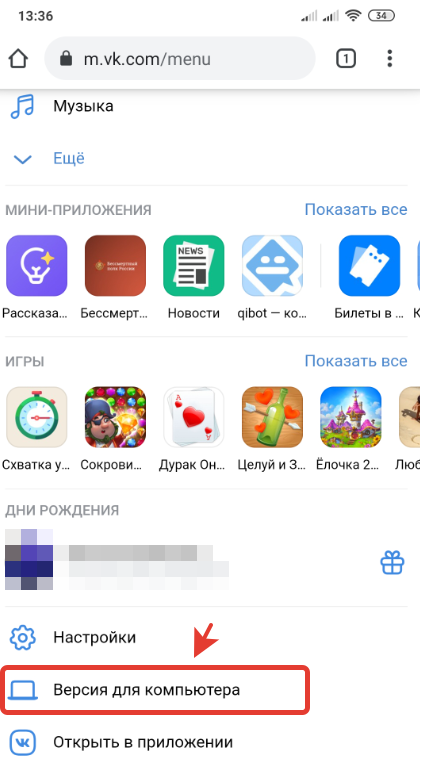
Здесь вы можете отмечать друзей на фото ВК также, как это делается на персональном компьютере.
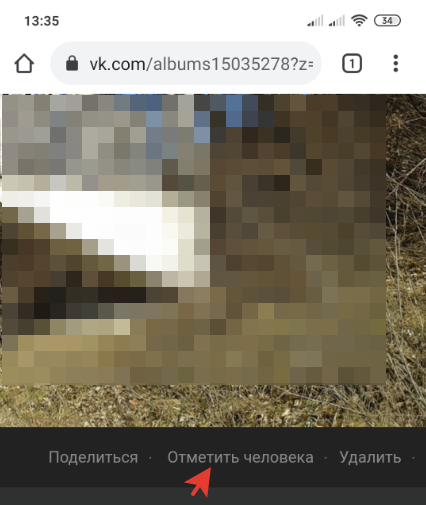
Вот таким образом и можно упомянуть человека в ВК на фото.
Допустимый размер истории в ВК
У сторис есть некоторые ограничения, с которыми необходимо ознакомиться перед загрузкой. Первое – это размер истории. Добавить можно файлы формата не больше HD (1280×720 пикселей). Если расширение фото или видео превысит этот показатель, то стори попросту не опубликуется. Второе – это ориентация изображения. Оптимальной считается вертикальная. Вы можете загрузить горизонтальный снимок, однако его качество значительно ухудшится и не все объекты будут видны. Третье – длительность. Как уже было сказано ранее, продолжительность ролика должна быть не больше 12 секунд. В противном случае, видео обрезается до нужной длины.
Отмечаем людей на фотографии
С самого начала существования и вплоть до сегодняшнего дня администрация социальной сети ВКонтакте предоставляет любому хозяину профиля довольно много функций. Одной из таковых является возможность отметки совершенно любых людей на фото, изображениях и просто картинках.
Важно также знать одну особенность, состоящую в том, что если фотография, на которой вы хотите отметить человека, находится у вас в альбоме «Сохраненные», то нужный функционал будет заблокирован. Таким образом, вам сначала придется переместить изображение в один из других альбомов, включая «Загруженные» и уже после приступать к выполнению рекомендаций
Указываем на фото пользователя VK
Когда вы намерены отметить какого-либо пользователя ВКонтакте, обязательно убедитесь, что нужный человек присутствует в списке ваших друзей.
- Через главное (левое) меню страницы перейдите к разделу «Фотографии».
Выберите фото, на котором требуется отметить человека.
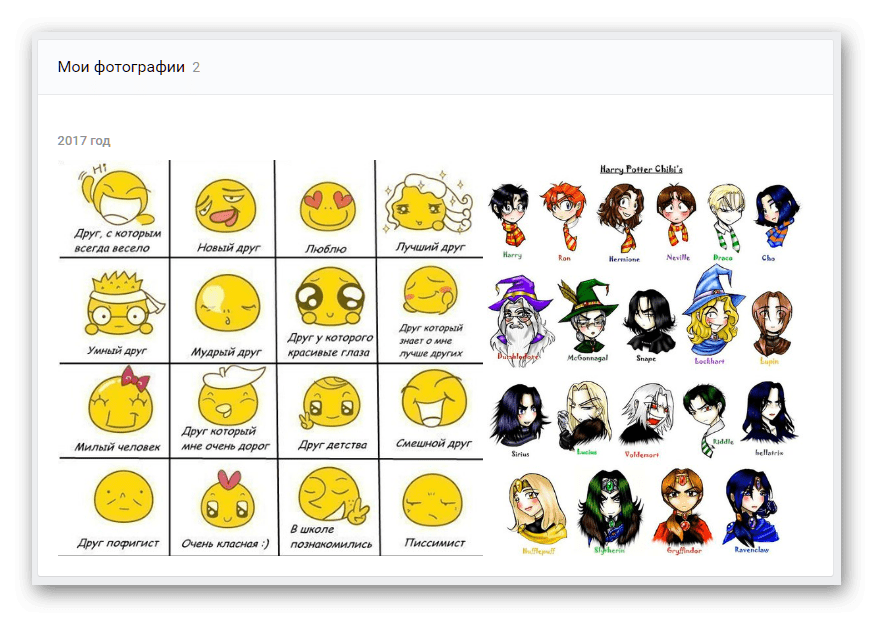
После открытия фотографии, вам нужно внимательно посмотреть на интерфейс.
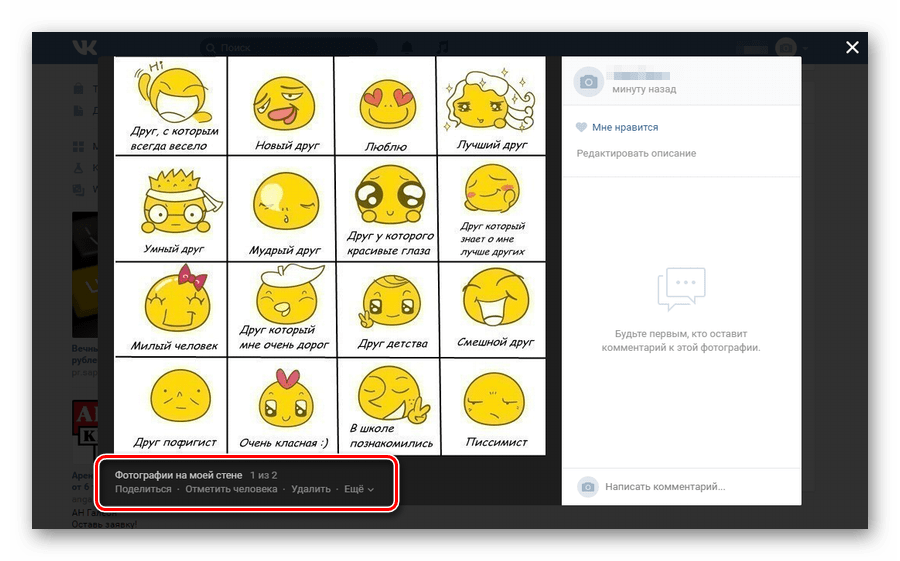
На нижней панели нажмите по говорящей надписи «Отметить человека».

Щелкните левой кнопкой мыши в любой области изображения.
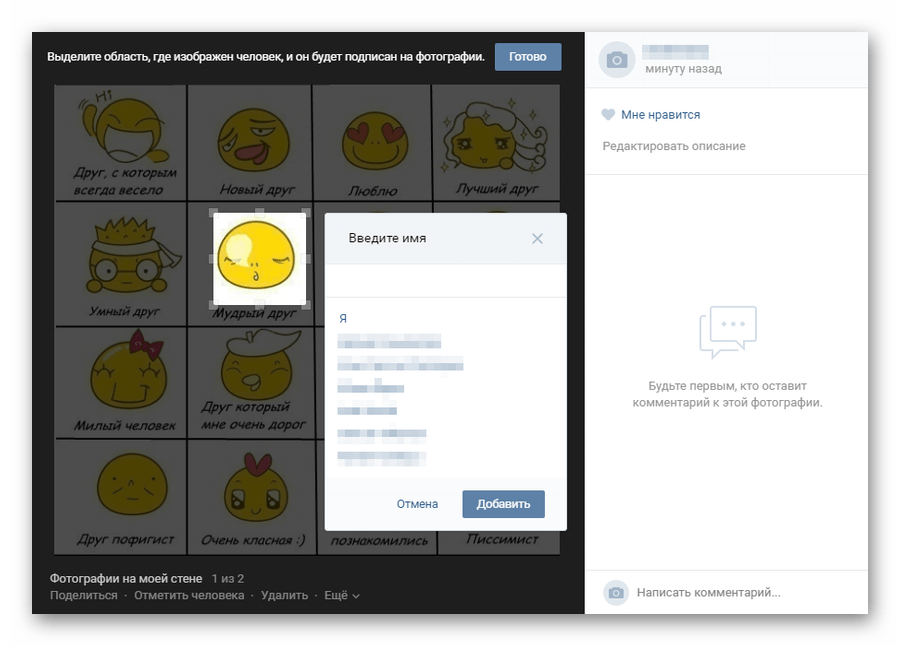
С помощью появившейся на картинке области, выделите нужный участок фотографии, где по вашему мнению изображен ваш друг или вы сами.
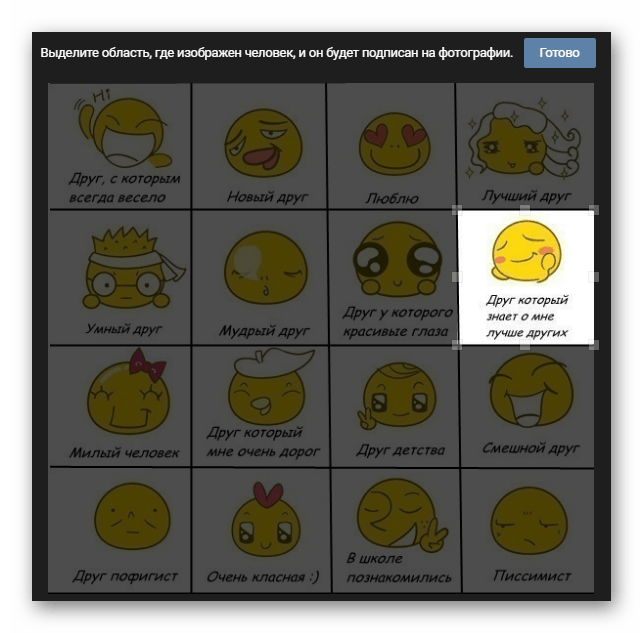
Через автоматически раскрывающийся список, выберите вашего друга или кликните по самой первой ссылке «Я».
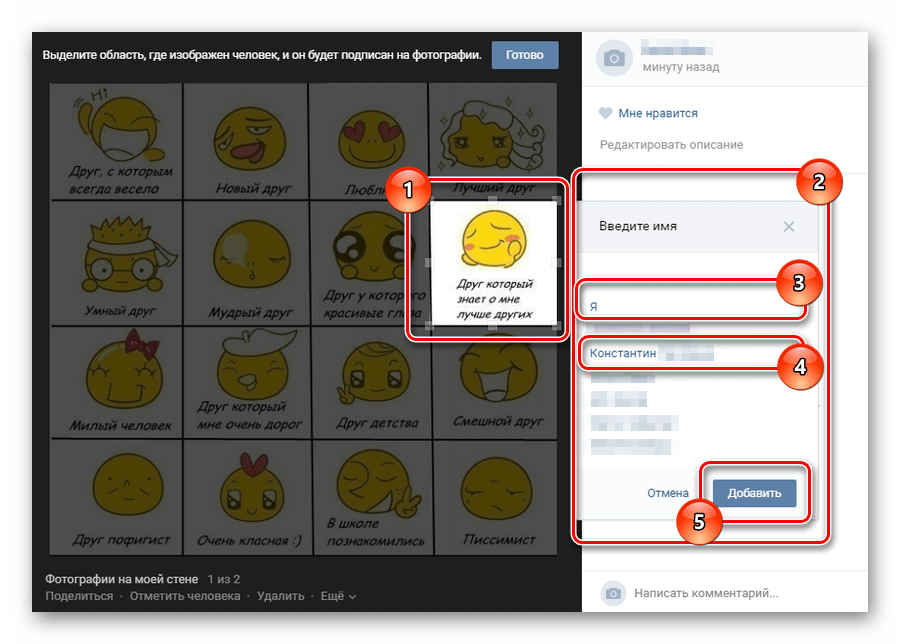
Отметив первого человека, можно продолжить данный процесс, выполнив еще одно выделение фрагмента на открытой картинке.
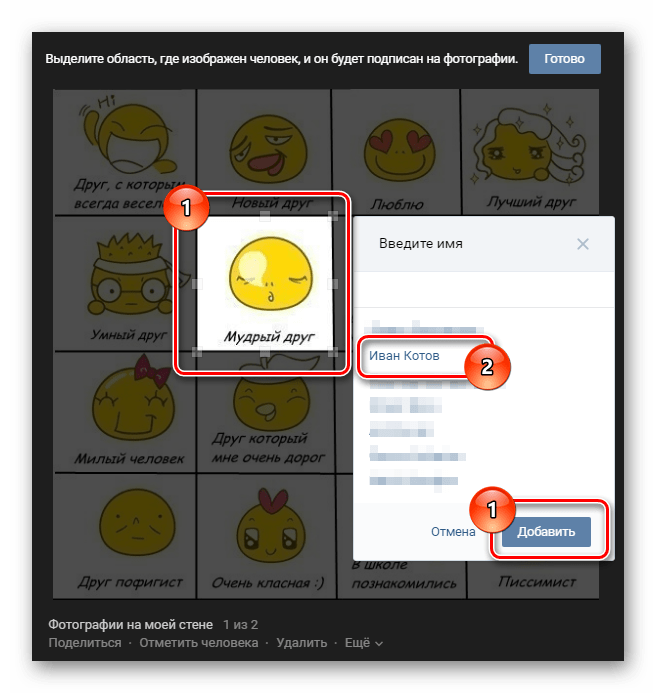
Рекомендуется предварительно убедиться, что вы отметили всех людей. Сделать это можно с помощью автоматически формируемого списка «На этой фотографии: …» в правой части экрана.
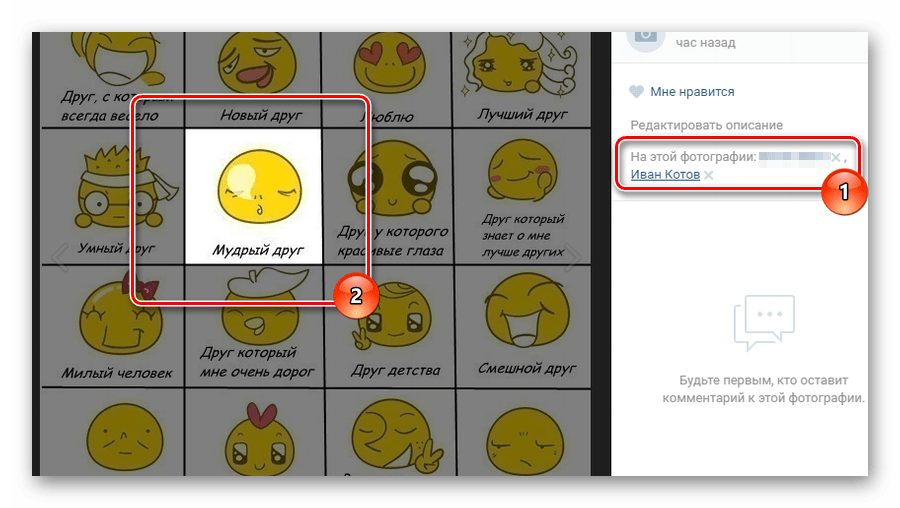
Закончив с выделением друзей на картинке, нажмите кнопку «Готово» в самом верху страницы.
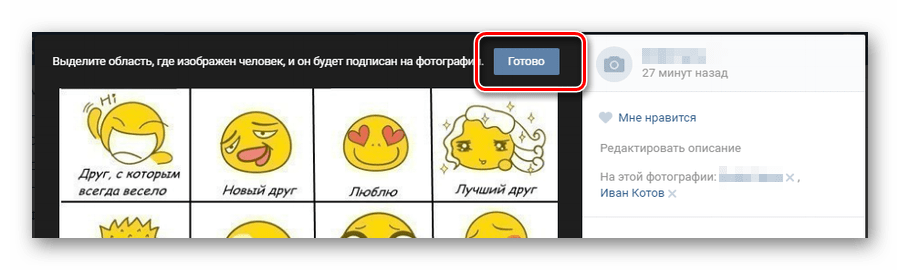
Как только вы нажмете кнопку «Готово», интерфейс выделения людей закроется, оставив вас на странице с открытым изображением. Чтобы узнать, кто изображен на картинке, воспользуйтесь списком выделенных людей в правой части окна с фотографией. Это предписание распространяется на всех пользователей, у которых есть доступ к вашим снимкам.
После указания человека на изображении ему придет соответствующее оповещение, благодаря которому он сможет перейти к фотографии, на которой был отмечен. Кроме того, хозяин указанного профиля имеет полное право удалить себя с картинки, без каких-либо предварительных договоренностей с вами.
Указываем на фото постороннего человека
При некоторых обстоятельствах, например, если отмечаемый человек до сих пор не создал личную страничку ВКонтакте, или же один из ваших друзей самостоятельно удалил себя с фотографии, вы можете беспрепятственно указать нужные имена. Единственной проблемой в данном случае будет отсутствие прямой ссылки на профиль отмеченного вами человека.
В целом, весь процесс выделения состоит в выполнении всех ранее описанных действий, но с несколькими дополнительными рекомендациями. Если точнее, то чтобы указать постороннего человека, вам необходимо пройти через все вышеназванные пункты до седьмого.
- Укажите область на фотографии, где изображен человек, которого требуется отметить.
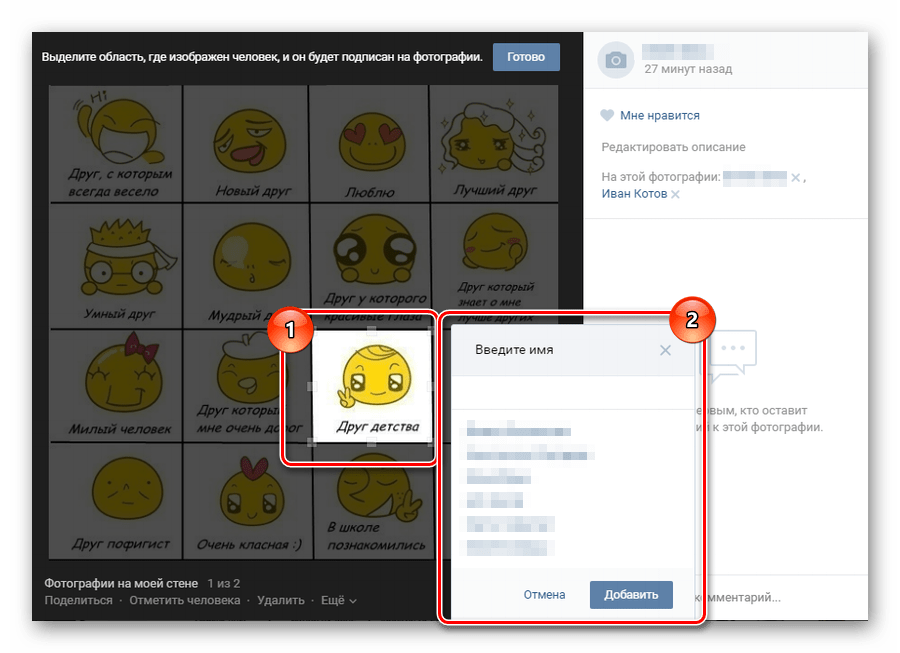
В автоматически раскрывающемся окне «Введите имя» с правой стороны от выделенной области, в самую первую строку введите нужное имя.
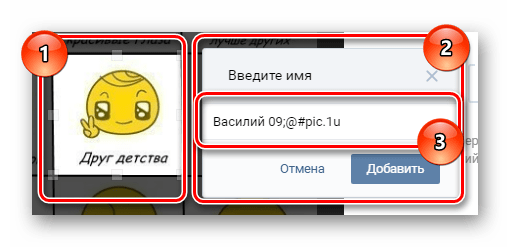
Для завершения в обязательном порядке нажмите кнопку «Добавить» или «Отмена», если вы передумали.
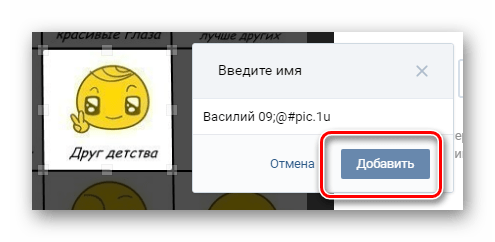
Указанный на фотографии человек, появится в списке справа «На этой фотографии: …», однако в качестве обычного текста без ссылки на какую-либо страницу. При этом, путем наведения курсора мыши на это имя, на изображении будет подсвечена ранее выделенная область, точно так же, как и с другими отмеченными людьми.
Как показывает практика, проблемы с указанием людей на фото возникают у пользователей крайне редко. Желаем вам удачи!
Опишите, что у вас не получилось.
Наши специалисты постараются ответить максимально быстро.
От слов к делу
Механизм отметок людей в постах дарит администраторам сообществ уникальную возможность включить всю свою гениальность и ввести данный метод в тематику своей группы максимально эффективно. Обдумайте, каким образом данный инструмент можно использовать конкретно для вашего проекта. Не бойтесь экспериментировать и тестировать новые методы взаимодействия и продвижения. Существование и рост вашего сообщества вконтакте напрямую зависит от вас, поэтому никогда не переставайте творить и развивать его.
softolet — интернет-сервисы для бизнеса.Ссылка на материал обязательна!
Автор – Дмитрий Каяфюк
[Всего голосов: 7 Средний: 4/5]
Если вы хотите узнать, как отметить человека в ВК, то вы попали точно по адресу! В данной статье мы подробно расскажем о разных способах упоминания людей в этой социальной сети и дадим подробные пошаговые инструкции на разные случаи. Благодаря нашим инструкциям вы легко сможете научиться отмечать людей в ВК на записях или в постах.
Прежде чем разбираться с тем, как отметить человека в посте ВК, стоит узнать, что способ для отметки друга и способ для отметки стороннего пользователя сильно отличаются друг от друга. Далее рассмотрим оба варианта!
Как сделать ссылку на внешний сайт ВКонтакте словом
Кроме ссылок на различного рода внутренние страницы ВКонтакте, вы также можете добавлять в текст ссылку на внешний сайт. Сделать это чуть труднее, однако, вполне возможно даже для новичка, особенно когда перед глазами чёткая инструкция.
- Для начала во время ввода текста сообщения или новости на страницу, наведите курсор на изображение скрепки и в появившемся списке выберите пункт “Заметка”.
- Затем выделите слово, которое хотите использовать в качестве текста гиперссылки.
- На панели внизу выберите кнопку “Добавить ссылку” (в виде слегка закрученной стрелочки).
- Затем в появившемся окне отметьте вариант “Внешняя ссылка” и введите адрес ресурса в соответствующую строку.
- Нажмите на кнопку “Добавить”.
- В конце нажмите на кнопку “Сохранить и прикрепить заметку”.
После этого гиперссылкана другой сайт будет прикреплена к вашей записи.
Это все способы создать гиперссылку во ВКонтакте. Теперь вы знаете, как сделать ссылку на человека или группу ВКонтакте, а также на любой сторонний ресурс. Стоит упомянуть, что все описанные выше варианты подойдут для любого типа текста, который можно вводить во ВКонтакте. Вы можете прикрепить гиперссылку к посту на стене, к сообщению, к комментарию или даже к описанию под видео. Делать это можно как через домашний ПК, так и через планшет или с телефона.
Благодарим за интерес к статье «Как сделать ссылку на человека или группу Вконтакте словом». Если она оказалась полезной, то просьба сделать следующее:
Всего вам доброго!
Если его нет в друзьях
Компьютер
- Найдите любой пост в социальной сети и спуститесь в раздел с комментариями. Там будет строка «Написать комментарий», нажмите по ней левой кнопкой вашей мыши.
- С помощью клавиатуры вводите знак «@». Теперь, вам нужно будет написать индивидуальный id того пользователя, которого вы хотите отметить. Вы можете скопировать данный id, перейдя на страницу с его профилем. В конечном итоге у вас должно получиться следующее — @id Где под «111111» подразумеваются другие числа из индивидуального адреса.
- Затем, вам придется клацнуть левой кнопкой мыши по значку в виде стрелочки. Нужно это для того, чтобы опубликовать комментарий.
- Вот, собственно, и все. С помощью представленного порядка действий, вы сможете упомянуть любого человека в комментариях.
Отметить человека, которого у вас нет в списке друзей, можно и в любой вашей записи. В этом вам поможет такой порядок действий:
- Открываете вкладку с вашим профилем и спускаетесь к разделу для создания постов. Клацаете левой кнопкой мыши по строке «Что у вас нового?».
- Теперь, ставьте при помощи клавиатуры знак «@». После чего, вписывайте индивидуальный адрес того человека, которого необходимо упомянуть. Должно получиться примерно так — @id В вашем случае будут отличаться лишь цифры после слова «id».
- Когда вы закончите со всеми действиями по созданию поста, кликайте левой кнопочкой мышки по графе «Опубликовать».
- Готово! Такой алгоритм действий позволит вам отметить любого пользователя из социальной сети ВКонтакте в вашей записи.
Телефон
- Запустите приложение на своем устройстве. Найдите любой пост и откройте раздел с комментариями.
- Введите знак «@» с помощью клавиатуры. Затем, введите индивидуальный адрес страницы пользователя ВК. На скриншоте ниже будет показано, как у вас должно получиться.
- Щелкните один разок по иконке в виде стрелочки, чтобы опубликовать написанный комментарий.
- После публикации комментария, пользователю придет уведомление о том, что его отметили. Теперь любой человек сможет перейти на страничку отмеченного пользователя.
Упомянуть пользователя из соц. сети ВКонтакте в публикации через мобильное устройство можно так:
- В приложении откроем вкладку с нашим профилем. На стене найдем пункт «Что у вас нового?» и клацнем прямо по нему.
- Перед вами откроется специальная страница для создания поста. Сначала вводите знак «@», а затем указываете индивидуальный адрес странички того пользователя, которого вы хотите упомянуть. Скопировать данный адрес вы можете на страничке пользователя. Там найдите кнопку «скопировать ссылку» и нажмите по ней. На скриншоте ниже вы увидите, что у вас примерно должно получиться.
- Немного ниже самого поля для ввода, появится список с возможными пользователями. Выбирайте того, кто вам подходит.
- Если вы закончили с действиями выше, то жмите по кнопке в виде стрелки вверх. Когда вы это сделаете, публикация появится на вашей странице.
- Теперь, если вы нажмете по получившемуся упоминанию, то вас перекинет на страничку с профилем указанного человека.
В сегодняшней инструкции вы подробно узнали об нескольких способах, позволяющих отметить человека в посте или комментариях социальной сети ВКонтакте. Теперь вы знаете, что нет разницы, находится ли пользователь в списке ваших друзей или нет. В любом случае, упомянуть можно будет любого человека.
Как упомянуть человека в посте ВКонтакте
Телеграм-канал Программист и бизнес. Каждый день интересные истории, как программист строит бизнес.
Социальная сеть «ВК» открывает пользователям широкий спектр возможностей. Здесь не только обмениваются сообщениями и файлами. Вы можете указывать в записях на собственной стене ссылку на странички иных участников VK. С данным функционалом знакомы не все. Это поправимо. В статье расскажем, как отметить человека в ВК используя ручной ввод или выбор из списка. Вы узнаете полезную информацию о данных способах.

Отмечаем человека на записи
Чтобы упомянуть человека в посте «ВК», не требуется обладать особыми знаниями. Вам следует воспользоваться стандартными средствами соцсети «ВКонтакте» и интернет-браузером. Но учитывайте, пользователь на которого будет указывать ссылка, узнает об этом в уведомлении. Это ситуация, как с фотографиями. Процесс отметки является уникальным действием не связанным с графическим интерфейсом соцсети.
Инструкция по упоминанию о пользователе подходит к различным видам заметок, независимо, пост это на стене в группе или запись на страничке. После отметки человека имя в посте станет синего цвета. Расскажем о двух действенных способах пометить человека в записи «ВК».
Способ 1: ручной ввод
Изначально требуется узнать ID страницы нужного юзера
Необходимо обратить внимание на его адресную строку. Если идентификатор был изменен или юзер вас заблокировал, вы можете выяснить его ID, воспользовавшись различными способами
Об этом читайте в другой статье. Итак, вам нужно сделать следующее:
Посетите сайт «ВКонтакте» и выберите нужный пост. Вы также можете прописать ссылку на юзера, создавая новую запись.

Найдите место в посте, где пропишете имя человека и поставьте такие скобки в виде квадрата .

Зайдите на страничку человека или сообщества и сделайте копию уникального идентификатора ID.
Установите адрес в середине квадратных скобок вместо вертикальной палочки. Нужно, чтобы она сместилась вправо. Адрес бывает буквенный либо содержит цифры.

Теперь вручную пропишите имя юзера после вертикальной палочки. Здесь также можно указать наименование группы. Еще текст можно пометить, как ссылку.

Все находящееся после квадратных скобок – зона ввода текста. Здесь можно прописать ссылку на много страниц.

Теперь когда все готово и вы желаете сделать публикацию, кликните по клавише «Отправить».

Этот способ наиболее удобный в случае, когда требуется дать ссылку на человека не из списка друзей.
Способ 2: выбор из списка
Используя этот способ, выберите нужный пост и сделайте копию идентификатора. Здесь будет происходить поиск по базе «ВК». Теперь сделайте следующее:
Выберите нужную вам публикацию, где вы хотите добавить текст с подсветкой синего цвета, и найдите место для указания ссылки.

Далее на клавиатуре следует набрать «@» либо «*».

Появится строчка поиска ID.

Пропишите имя юзера либо наименование сообщества.

Когда автоматически страница будет найдена, нажмите ЛКМ для генерации нужного кода.
Идентификатор нужной странички расположен до «@» или «*».
В скобках после идентификатора пропишите имя, какое желаете разместить в тексте синего цвета.
Теперь запись нужно сохранить или опубликовать, чтобы увидеть, что текст помечен верно и переход на нужную страничку осуществится.

Человек, которого вы отметили, получит уведомление, а к примеру, группе подобное сообщение не придет, но это сути не меняет. Ссылка будет работать. Стоит упомянуть, оба описанные в статье способа довольно похожи. Вы работаете с внутренним кодом «ВК». Также учитывайте, на вашу запись любой пользователь может подать жалобу в администрацию. Тогда пост либо отметку удалят.
https://youtube.com/watch?v=6ggWQt9J3okVideo can’t be loaded because JavaScript is disabled: Как упомянуть человека в постах Вконтакте (https://youtube.com/watch?v=6ggWQt9J3ok)
На телефоне
С телефона заходят многие пользователи. Они применяют браузер или приложение. Программа пользуется популярностью по нескольким причинам:
- Она проста в применении.
- Обладает стильным дизайном.
- Предоставляет доступ к основным функциям.
- Позволяет комфортно общаться.
- Удается быстро получать уведомления о новых сообщениях.
- Программа работает отлично, с ней обычно не возникает проблем.

Как отметить человека в ВК в тексте в приложении? Нормально оформить пост не получится. Программа урезана в функциях и не позволяет поставить имя. Удается только сделать гиперссылку на страницу, указав @id и адрес.
На мобильной версии в браузере ситуация аналогичная. Вероятно, ограничения платформы не позволяют полноценно реализовать подобную функцию для ее использования со смартфона.
Можно попробовать открыть полную версию сайта. Но на деле нет гарантии, что она будет корректно работать в браузере. Все зависит от применяемой программы и характеристик смартфона. Лучше отдать предпочтение Хрому, он наиболее стабилен.
Проще воспользоваться функцией на полноценной десктопной версии. Поэтому не стоит торопиться, отложите формирование поста до прихода домой.
Инструкция
Узнайте ID аккаунта человека, чтобы сделать его упоминание. Для этого достаточно перейти на страницу нужного вам пользователя и кликнуть по адресной строке. Скопируйте идентификатор, который выглядит как слово ID с определенным порядковым номером. Иногда вместо него указана какая-либо фраза латинскими буквами, если человек установил более удобный и запоминающийся адрес для своей страницы.
Примените специальный скрипт для создания ссылки на человека «ВКонтакте»: . В качестве пункта «Адрес ссылки» установите идентификатор страницы нужного человека, а в «Тексте ссылки» — краткое описание. Так вы получите ссылку на профиль человека «ВКонтакте». Она может быть использована во время переписки или при упоминании человека в ваших собственных записях. Также вместо идентификатора пользователя можно указывать ссылку на какую-либо группу или паблик данной социальной сети, музыкальный альбом, видео или фотографию.
Упомянуть человека можно в качестве обращения, если вы хотите написать ему ответ в одном из обсуждений. Нажмите «Ответить» под его комментарием. В этом случае в начало вашего сообщения в нижней части темы будет автоматически установлено обращение к человеку по его имени со ссылкой к его сообщению. Упомянуть человека в вашем сообщении можно и без активной ссылки, но в этом случае будет сложнее понять, к кому именно вы обращаетесь.
Нажмите клавишу «*» (звездочка на клавиатуре) перед тем, как написать сообщение или разместить публикацию. Вы перейдете к мини-списку своих друзей, из которого можете выбрать определенного человека и сделать его упоминание. Таким же образом можно делать ссылку на группу, список диалогов и т.д.
Как упомянуть человека ВКонтакте в беседе? Подобная функция может пригодиться в некоторых случаях. Выполнить данную процедуру легко, в нашей статье будет подробно разобрана вся схема.
Социальные сети стали частью нашей жизни. За последние годы они заменили иные сервисы для общения и даже телефонные звонки люди совершают все реже. Сейчас существует несколько порталов в данной категории, но самым популярным считается ВК.
Почему именно этот сайт стал лидером среди соцсетей? Перечислим вероятные причины:
- Портал изначально ориентировался на молодую аудиторию, которая проявляет высокую активность в интернете.
- Ресурс правильно продвигался в сети.
- Пользователи приглашали своих друзей, чтобы общаться с ними на данной площадке.
- На сайте предлагается множество полезных функций.
- Можно собрать всех своих друзей на одном портале для удобного общения.
- Предлагается создать собственную фототеку, отобрать для нее лучшие треки.
- Есть множество групп, можно среди них найти сообщество по интересам.
- Перечень функций постоянно увеличивается, специалисты работают над развитием социальной сети.
Одна из полезных возможностей для пользователей – упоминания. Зачем вообще необходима данная функция?
- Удается упомянуть человека в посте или в беседе.
- Дать на него ссылку для удобства других пользователей.
- Данный человек получит оповещение об упоминании.
- Функция достаточно удобная и может пригодиться во многих случаях.
Как упомянуть человека в беседе в ВК? Сделать это достаточно просто, в нашей статье будет предоставлен алгоритм действий.
Как отметить человека на стене в ВК?

Итак, вам необходимо отметить на стене какого-либо человека или сообщество. Сделать это довольно просто, но необходимо придерживаться некоторого плана действий. В свою очередь, человек, которого необходимо отметить должен быть у вас в друзьях, а на сообщество вы должны быть подписаны. Только при выполнении этих условий можно что-либо сделать. Невозможно отметить друга, которого попросту нет в социальной сети
Чтобы отметить человека или сообщество, нужно нажать на «Создать запись». Пользователю откроется панель, в которой он может писать, прикреплять документы, фото, музыку, GIF-файлы и так далее.
- Для начала нужно вбить символ «@» или «*». Один из двух, выполнить этот пункт несложно.
- Потом система попросит указать пользователя или сообщество
- Следует вписать информацию про друга, его имя и фамилию, либо название сообщества
ВК найдет его в списке ваших друзей и выведет на панели. В ситуации с сообществом система найдет группу среди ваших подписок и выведет на панели. Остается только кликнуть на друга или сообщество и оно отметится на записи.

Как отметить человека на стене Вконтакте с телефона?
Чтобы отметить человека на стене ВК с помощью телефона, требуется провести немного другие манипуляции. Заходим на страницу, кликаем на «Новая запись». Появляется панель, где пользователь может писать и прикреплять что-либо. На нижнем поле будет значок «Человека», его сложно с чем-то спутать. Нажав на него, выйдет список друзей, потребуется выбрать пользователя, которого нужно отметить в записи. Отмечать можно неограниченное количество друзей.

Как отметить в записи в ВК?
Чтобы отметить человека или сообщество в записи в ВК, то нужно следовать инструкциям, которые указаны выше. Сначала «Новая запись», следом «@» или «*», вписываем название сообщества или имя друга, успешно прикрепляем к посту.
Итак, отметить пользователя в записи довольно-таки просто, достаточно придерживаться последовательности действий и не забыть, что сначала нужно добавить символ «@» или «*». При правильном выполнении всех пунктов вы сможете отметить пользователя или сообщество. С первого взгляда, это может показаться очень сложным и непонятным процессом, но при первой практике все встанет на свои места и вы сможете пользоваться данной функцией не глядя на монитор или экран телефона.
Об огромном функционале, который дает возможность вести полноценное общение, слушать любимые треки, просматривать видео, написано уже достаточно много. Но есть некоторые хитрости работы в указанной социальной сети, о которых простой пользователь не осведомлен.
Одна из таких «фишек», это создания упоминания или другими словами, активной ссылки на человека, которую можно разместить на стене пользователя либо в сообщении. Итак, мы сегодня с Вами узнаем, как вконтакте сделать ссылку на человека.